Excel SEARCH funcţie
În Excel, funcția CĂUTARE vă poate ajuta să găsiți poziția unui anumit caracter sau a unui șir din șirul de text dat, după cum se arată în următoarea captură de ecran. Acest tutorial, vă voi prezenta cum să utilizați această funcție de CĂUTARE în Excel.
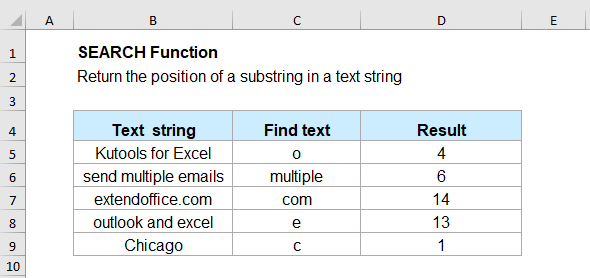
- Exemplul 1: Căutați un caracter sau un text într-un șir de text (de la început)
- Exemplul 2: Căutați un caracter sau un text într-un șir de text (cu un început specificat)
- Exemplul 3: Găsiți și extrageți textul dintre paranteze
Sintaxă:
Sintaxa pentru funcția CĂUTARE în Excel este:
argumente:
- find_text: Necesar. Caracterul sau textul pe care doriți să îl găsiți.
- within_text: Necesar. Șirul de text în care trebuie căutat.
- start_num: Opțional. Din ce poziție doriți să începeți căutarea în șirul de text. Dacă acest argument a fost omis, căutarea începe de la primul caracter al șirului de text dat.
notițe:
- 1. Funcția CĂUTARE va reveni la poziția primei apariții a text_găsire în interiorul șirului de text dacă start_num este omis.
- 2. Funcția de căutare nu este sensibilă la majuscule și minuscule, dacă trebuie să efectuați o căutare sensibilă la majuscule și minuscule, ar trebui să utilizați funcția FIND
- 3. Dacă valoarea lui text_găsire nu este găsit, funcția SEARCH va returna #VALUE! valoarea erorii.
- 4. Dacă start_num nu este mai mare decât 0 sau este mai mare decât lungimea în cadrul_textului, valoarea! se returnează și valoarea erorii.
- 5. Funcția SEARCH permite utilizarea comodinelor în text_găsire argument:
- Semnul întrebării (?): se potrivește cu un personaj;
- Asterisc (*): se potrivește cu orice serie de personaje;
- Pentru a găsi semnul întrebării propriu-zis (?) Sau asteriscul (*), tastați o tildă (~) înaintea lor, cum ar fi: ~*, Sau ~?.
Întoarcere:
Returnează locația caracterului sau textului specific din șirul de text dat.
Exemple:
Exemplul 1: Căutați un caracter sau un text într-un șir de text (de la început)
Pentru a căuta un anumit caracter sau cuvânt într-un șir de text pentru a reveni la poziția sa de la începutul primului caracter, vă rugăm să aplicați formula de mai jos:
Notă: În formula de mai sus, B2 este celula conține caracterul sau textul pe care doriți să-i găsiți poziția, A2 este șirul de text din care doriți să căutați.
Apoi, veți obține poziția textului căutat de la începutul șirului de text, consultați captura de ecran:
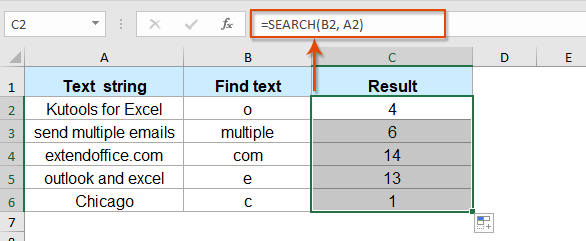
Exemplul 2: Căutați un caracter sau un text într-un șir de text (cu un început specificat)
Uneori, poate doriți să obțineți poziția unui anumit caracter într-un șir de text de la un început specific în loc de primul caracter început. În acest caz, trebuie doar să adăugați al treilea argument start_num.
Vă rugăm să introduceți sau să copiați următoarea formulă într-o celulă goală:
notițe: În formula de mai sus, B2 este celula conține caracterul sau textul pe care doriți să-l găsiți poziția, A2 este șirul de text din care doriți să căutați și C2 este numărul în care doriți să începeți căutarea în șirul de text.
Și apoi, pozițiile caracterului sau textului din șirul de text de unde doriți să începeți căutarea au fost returnate, vedeți captura de ecran:
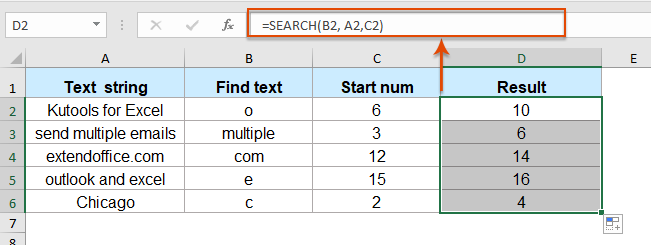
Exemplul 3: Găsiți și extrageți textul dintre paranteze
Dacă aveți o listă de șiruri de text pe care unele texte le includ în paranteze, acum, doriți doar să extrageți textul dintre paranteze, aici, funcția SEARCH care combină funcția MID vă poate ajuta să rezolvați această sarcină.
Vă rugăm să aplicați următoarea formulă într-o celulă goală:
Și toate textele dintre paranteze au fost extrase simultan, vezi captura de ecran:
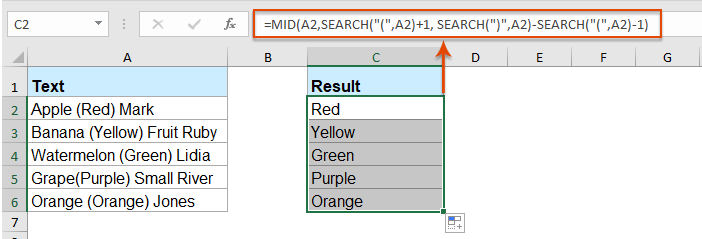
Mai multe funcții:
- Funcția Excel DREAPTA
- Funcția DREAPTA este utilizată pentru a returna textul din dreapta șirului de text.
- Funcția Excel NUMBERVALUE
- Funcția NUMBERVALUE ajută la returnarea numărului real din numărul stocat ca text.
- Funcția Excel REPLACE
- Funcția REPLACE vă poate ajuta să găsiți și să înlocuiți caractere pe baza locației date din șirul de text cu un text nou.
Cele mai bune instrumente de productivitate Office
Kutools pentru Excel - Vă ajută să vă distingeți de mulțime
Kutools pentru Excel se mândrește cu peste 300 de caracteristici, Asigurați-vă că ceea ce aveți nevoie este la doar un clic distanță...

Fila Office - Activați lectura și editarea cu file în Microsoft Office (includeți Excel)
- O secundă pentru a comuta între zeci de documente deschise!
- Reduceți sute de clicuri de mouse pentru dvs. în fiecare zi, spuneți adio de la mâna mouse-ului.
- Vă crește productivitatea cu 50% atunci când vizualizați și editați mai multe documente.
- Aduce file eficiente la Office (inclusiv Excel), la fel ca Chrome, Edge și Firefox.
